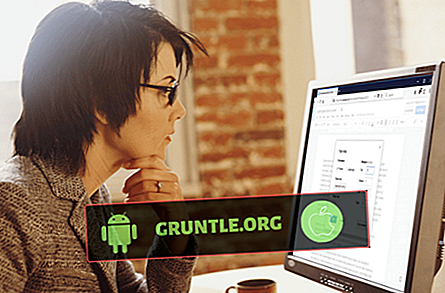Mengalami kesalahan aktivasi untuk iMessage atau FaceTime dapat menjadi masalah yang melelahkan dan itulah yang terjadi pada salah satu pengguna # iPhone7 kami di sini. Jika Anda mencari jawaban bagaimana cara melakukan kesalahan aktivasi tertentu seperti "Kesalahan terjadi selama aktivasi, " kami memiliki serangkaian solusi untuk Anda.
Sebelum kami melanjutkan, kami mengingatkan Anda bahwa Anda dapat menghubungi kami dengan menggunakan tautan yang disediakan di bagian bawah halaman ini. Saat menjelaskan masalah Anda, harap sedetail mungkin agar kami dapat dengan mudah menentukan solusi yang relevan. Jika Anda bisa, silakan sertakan pesan kesalahan persis yang Anda dapatkan untuk memberi kami ide untuk memulai. Jika Anda telah mencoba beberapa langkah pemecahan masalah sebelum mengirim email kepada kami, pastikan untuk menyebutkannya sehingga kami dapat mengabaikannya dalam jawaban kami.
Masalah hari ini: iPhone 7 “Terjadi kesalahan saat aktivasi” untuk iMessage dan Facetime
Hei, saya baru saja mengubah nomor saya dari yang lama ke yang baru. Saya mencoba mengaktifkan kembali beberapa aplikasi saya. Untuk itulah saya membutuhkan OTP. Tetapi saya tidak mendapatkan satu pesan pun. Saya mencoba setiap solusi untuk mengaktifkan kembali iMessage dan FaceTime tetapi tidak ada yang terjadi. Bahkan kamu, saya mengatur ulang pengaturan jaringan saya. Tetapi saya tetap muncul bahwa “kesalahan terjadi selama aktivasi. Coba lagi. ”Saya juga reboot ponsel saya. Keluar dan masuk 10 kali tetapi masalah yang sama masih akan datang. Meminta Anda untuk menyelesaikan masalah ini. Salam. Nikita Saxena
Cara memecahkan masalah "Kesalahan terjadi selama aktivasi" kesalahan pada iPhone 7 Anda
Ada sejumlah alasan yang memungkinkan mengapa Anda mengalami kesalahan aktivasi untuk iMessage dan / atau FaceTime. Alasan paling umum adalah ketika Anda mengganti operator, atau jika Anda meningkatkan dari iPhone yang lebih lama. Kesalahan aktivasi dapat berupa salah satu dari yang berikut:
- Menunggu aktivasi
- Aktivasi tidak berhasil
- Terjadi kesalahan selama aktivasi
- Tidak dapat masuk, silakan periksa koneksi jaringan Anda
Untuk memperbaiki masalah Anda, ada sejumlah langkah pemecahan masalah logis yang harus Anda lakukan untuk menghilangkan kemungkinan. Sama seperti dalam pemecahan masalah apa pun, pastikan untuk
Solusi # 1: Verifikasi pengaturan waktu dan tanggal pada iPhone Anda sudah benar
Jika ponsel Anda memiliki waktu dan tanggal yang salah, server Apple mungkin tidak dapat memproses aktivasi dengan benar. Pastikan iPhone 7 Anda menggunakan waktu dan tanggal yang benar dengan melakukan langkah-langkah berikut:
- Buka aplikasi Pengaturan.
- Ketuk Umum.
- Ketuk Tanggal dan waktu.
- Aktifkan Set Otomatis .
Solusi # 2: Periksa apakah wifi atau koneksi data seluler berfungsi
iMessage dan Facetime membutuhkan koneksi internet yang baik dan stabil untuk membangun tautan dengan server Apple dengan benar. Jika Anda memiliki koneksi seluler yang terputus-putus, atau jika iPhone Anda terhubung ke jaringan wifi yang sangat lambat, itu mungkin tidak dapat memiliki koneksi yang solid ke Apple.
Kami menyarankan Anda menggunakan data seluler selama aktivasi karena kadang-kadang, wifi dapat menyebabkan kesalahan lain seperti yang disebutkan di atas.
Jika Anda berada di daerah yang tidak terlindungi dengan baik, cobalah pindah ke tempat dengan jangkauan seluler yang baik terlebih dahulu. Setelah memastikan bahwa Anda memiliki data seluler yang stabil dan kecepatan yang baik, coba aktifkan kembali iMessage dan Facetime lagi.
Anda mungkin perlu me-restart iPhone Anda juga sebelum mencoba untuk mengaktifkan kembali.
Solusi # 3: Restart iMessage dan Facetime
Trik lain yang dapat Anda coba ketika menemukan kesalahan selama aktivasi adalah beralih iMessage dan Facetime. Untuk melakukan itu, buka saja Pengaturan> Pesan dan matikan iMessage. Untuk mematikan FaceTime, buka Pengaturan> FaceTime dan matikan FaceTime. Setelah kedua aplikasi mati, restart iPhone Anda, lalu nyalakan kembali aplikasi.
Solusi # 4: Instal pembaruan terbaru
Salah satu alasan yang diketahui mengapa aktivasi beberapa layanan Apple tidak berfungsi adalah karena perangkat lunak yang ketinggalan zaman. Pastikan perangkat Anda memiliki versi iOS terbaru yang tersedia.
Untuk memeriksa apakah ada pembaruan iOS yang tersedia, buka Pengaturan> Umum> Pembaruan Perangkat Lunak .
Solusi # 5: Verifikasi jika iMessage diaktifkan
Baik iMessage dan FaceTime menggunakan server Apple yang sama jadi jika salah satu turun, yang lain mungkin turun juga. Untuk melakukannya, coba periksa iMessage di iPhone, iPad, atau Mac lain. iMessage jarang menemui masalah server yang mengakibatkan hilangnya layanan, tetapi perlu diperiksa.
Jika Anda sudah memastikan bahwa tidak ada masalah iMessage sama sekali, Anda dapat memeriksa apakah itu diaktifkan atau tidak di iPhone Anda. Untuk melakukan itu, cukup buka Pengaturan> Pesan dan pastikan bahwa penggeser berada di sebelah kanan. Jika iMessage mati, cukup hidupkan kembali. Ini akan memulai permintaan pengaktifan kembali, meskipun mungkin mencapai hingga 24 jam untuk mendapatkan respons positif.
Solusi # 6: Hubungi operator Anda
Dalam beberapa kasus, operator mungkin menjadi alasan mengapa iMessage atau Facetime tidak aktif. Untuk memastikan bahwa Anda memiliki semua yang dicakup, beri tahu operator Anda tentang masalah ini, terutama karena Anda baru saja mengganti nomor Anda. Mungkin ada beberapa kondisi yang membatasi pada mereka yang mencegah iMessage dan FaceTime dari diaktifkan. Juga, pastikan iPhone Anda dapat menerima SMS. Jika tidak dapat mengirim atau menerima SMS, kemungkinan besar tidak akan dapat terhubung melalui data seluler juga. Itu, pada gilirannya, dapat menyebabkan masalah aktivasi dengan Apple.
Dengan menghubungi operator Anda, Anda juga ingin tahu apakah ada pembaruan khusus operator yang perlu Anda instal di ponsel Anda untuk mengaktifkan iMessage dan FaceTime. Hanya mereka yang bisa memberikan jawaban.
Solusi # 7: Hubungi dukungan Apple
Akhirnya, jika semuanya gagal, Anda harus meminta bantuan dari Apple. Anda mengalami masalah dengan layanan mereka sehingga hanya logis bahwa Anda mendapatkan bantuan langsung dari mereka. Dengan asumsi bahwa Anda sudah mencoba semuanya, termasuk apa pun yang telah dilakukan operator Anda, masalahnya mungkin spesifik akun.
Libatkan kami
Jika Anda memiliki masalah dengan iPhone Anda sendiri, beri tahu kami tentang hal itu dan kami akan melakukan yang terbaik untuk mempostingnya dan solusi mereka di artikel mendatang kami. Anda dapat menggunakan tautan ini untuk menghubungi kami untuk bantuan. Kami tidak dapat menjamin jawaban untuk setiap pertanyaan, tetapi yakinlah bahwa kami akan menghabiskan segalanya untuk membantu Anda.
Sedetail mungkin ketika menjelaskan masalah Anda untuk membantu kami mendiagnosis masalah Anda dengan mudah. Jika Anda dapat menyertakan pesan kesalahan, sembulan, langkah-langkah pemecahan masalah yang dicoba, dan keadaan yang mengarah ke masalah, itu akan sangat membantu.